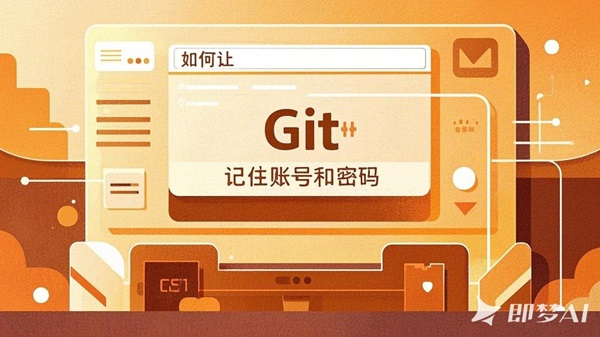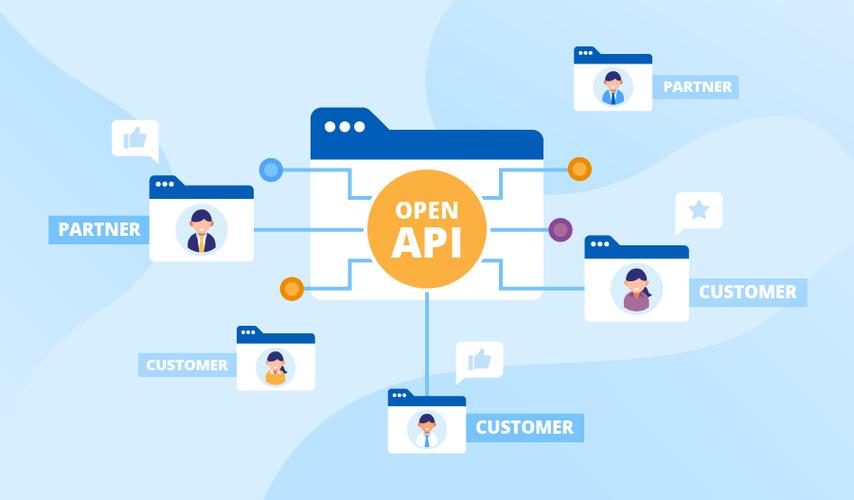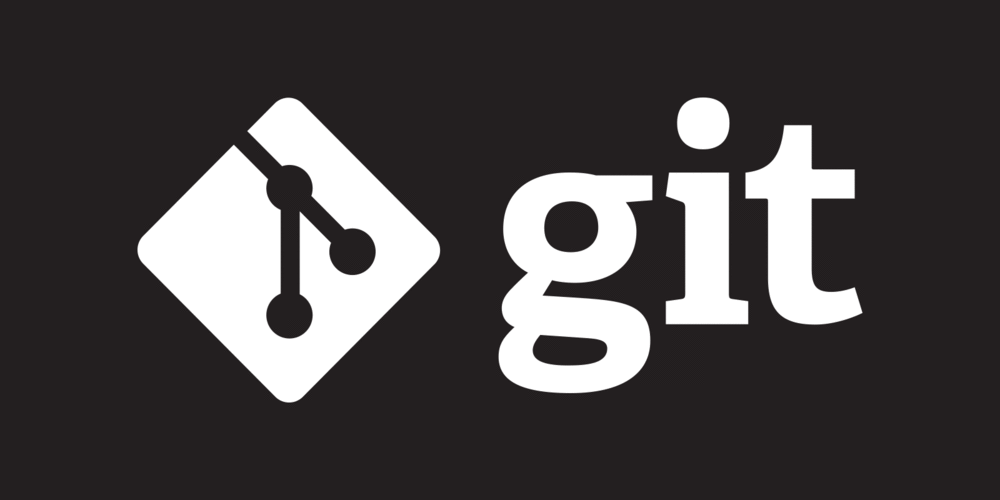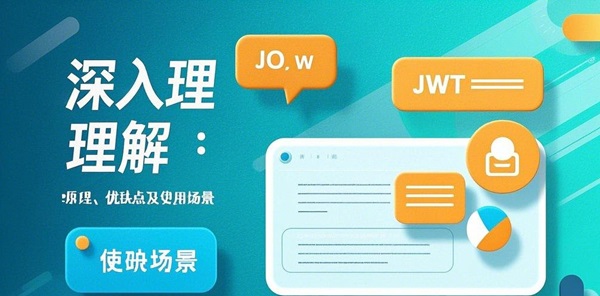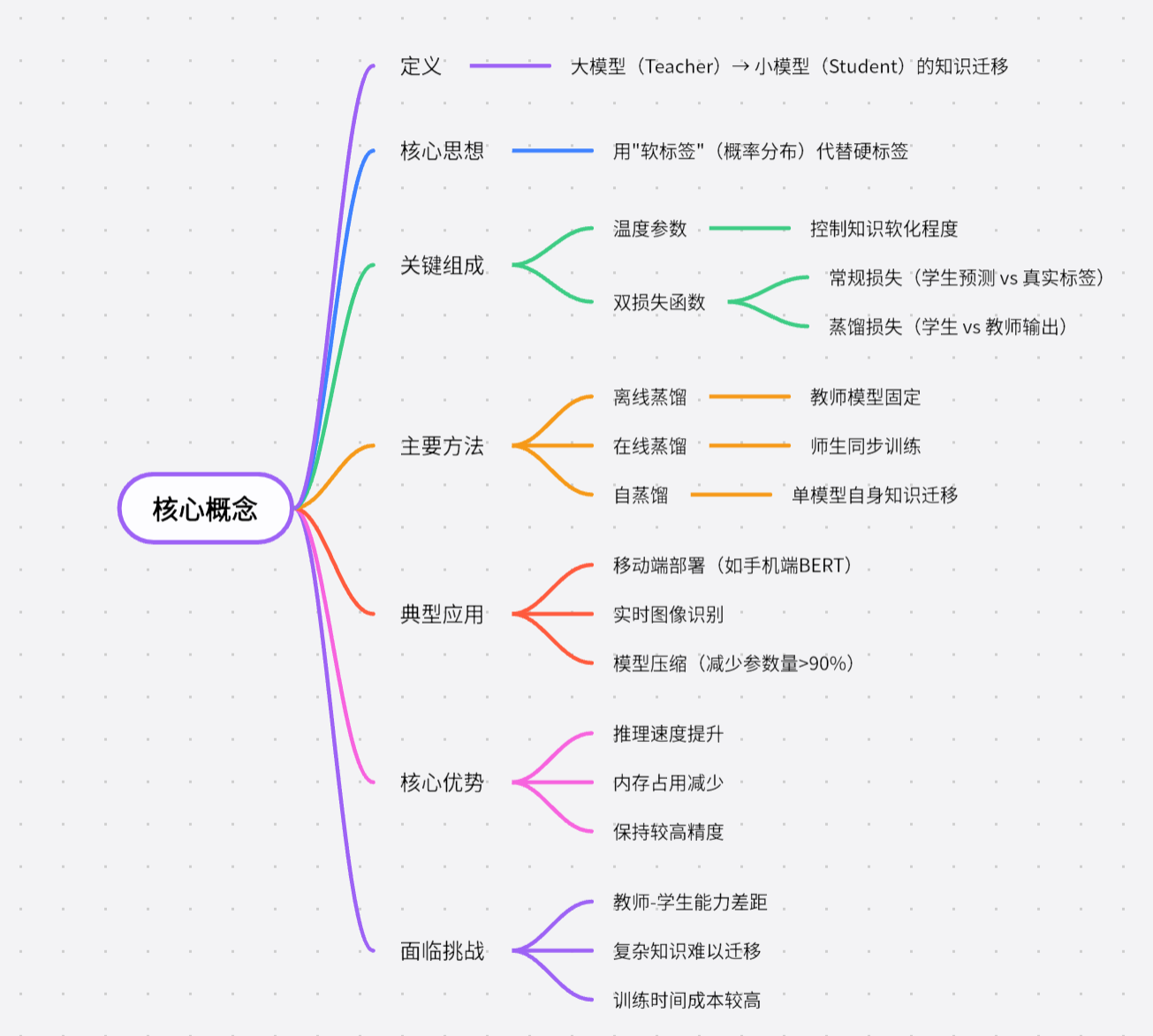在使用 Git 进行版本控制时,我们经常需要进行身份验证来访问远程仓库。每次输入账号和密码会显得特别麻烦,特别是当你每天都需要频繁地推送和拉取代码时。因此,让 Git 记住你的账号和密码可以极大地提高效率。本文将介绍几种方法,帮助你在不同平台和环境下配置 Git 记住账号和密码。
1. 使用 Git Credential Helper
Git 提供了一个名为 credential helper 的功能,可以帮助我们存储账号和密码。
1.1 全局配置 Git Credential Helper
你可以通过以下命令在全局范围内配置 Git 记住账号和密码:
git config --global credential.helper cache
默认情况下,Git 将缓存你的凭据 15 分钟。如果你希望修改缓存时间,可以使用以下命令:
git config --global credential.helper 'cache --timeout=3600'
以上命令会将缓存时间设置为 3600 秒(即 1 小时)。
1.2 使用 store 永久记住凭据
如果你希望 Git 永久记住你的账号和密码,可以使用 store 方式:
git config --global credential.helper store
当你下次进行身份验证时,Git 会将你的凭据以明文形式保存在一个特定的文件中。这个文件通常位于 ~/.git-credentials。
2. 在 Windows 上使用 Git Credential Manager
对于 Windows 用户,Git 凭据管理器(Git Credential Manager)是一个更好的选择。它提供了更强的安全性和更好的用户体验。
你可以通过以下步骤安装 Git Credential Manager:
- 下载 Git for Windows 并运行安装程序。
- 在安装过程中,选择安装 Git Credential Manager。
安装完成后,你可以通过以下命令启用 Git Credential Manager:
git config --global credential.helper manager
3. 在 macOS 上使用 Keychain
对于 macOS 用户,可以利用 Keychain(钥匙串)来存储 Git 凭据。
你可以通过以下命令启用 Keychain 支持:
git config --global credential.helper osxkeychain
安装完成后,你可以通过以下命令启用 Git Credential Manager:
git config --global credential.helper osxkeychain
4. 使用 SSH 进行身份验证
除了使用账号和密码进行身份验证外,你还可以使用 SSH 密钥对进行身份验证。这种方式更加安全,不需要每次输入账号和密码。
4.1 生成 SSH 密钥对
你可以使用以下命令生成一个新的 SSH 密钥对:
ssh-keygen -t rsa -b 4096 -C "your_email@example.com"
按照提示完成密钥对的生成过程。
4.2 添加公钥到 Git 服务器
将生成的公钥(通常位于 ~/.ssh/id_rsa.pub)添加到你的 Git 服务器中。例如,对于 GitHub,你需要将公钥添加到 SSH 和 GPG 密钥 页面。
4.3 配置 SSH 代理
如果你希望在每次启动终端时自动加载 SSH 密钥,可以配置 SSH 代理:
eval "$(ssh-agent -s)"
ssh-add ~/.ssh/id_rsa
你可以将以上命令添加到你的 shell 配置文件(例如 .bashrc 或 .zshrc)中,以便在每次启动终端时自动执行。
本文介绍了几种让 Git 记住账号和密码的方法,包括使用 Git Credential Helper、Git Credential Manager、Keychain,以及通过 SSH 进行身份验证。根据你的操作系统和需求选择合适的方法,可以极大地提高你的工作效率。 记住,虽然方便性很重要,但安全性也是我们需要考虑的因素。如果你选择将账号和密码存储在本地,一定要确保你的电脑安全性高,并且不要将凭据文件上传到版本控制系统中。
喜欢就支持一下吧!
版权声明:除却声明转载或特殊注明,否则均为艾林博客原创文章,分享是一种美德,转载请保留原链接,感谢您的支持和理解